Τα πιο πρόσφατα μοντέλα iPhone 16 της Apple περιλαμβάνουν ένα νέο κουμπί ελέγχου κάμερας (βρίσκεται στην κάτω δεξιά πλευρά όταν κρατάτε το τηλέφωνο σε κατακόρυφη λειτουργία). Το νέο κουμπί στοχεύει να διευκολύνει την προσαρμογή των ρυθμίσεων φωτογραφίας κατά τη λήψη με το iPhone τόσο σε κατακόρυφο όσο και σε οριζόντιο προσανατολισμό.
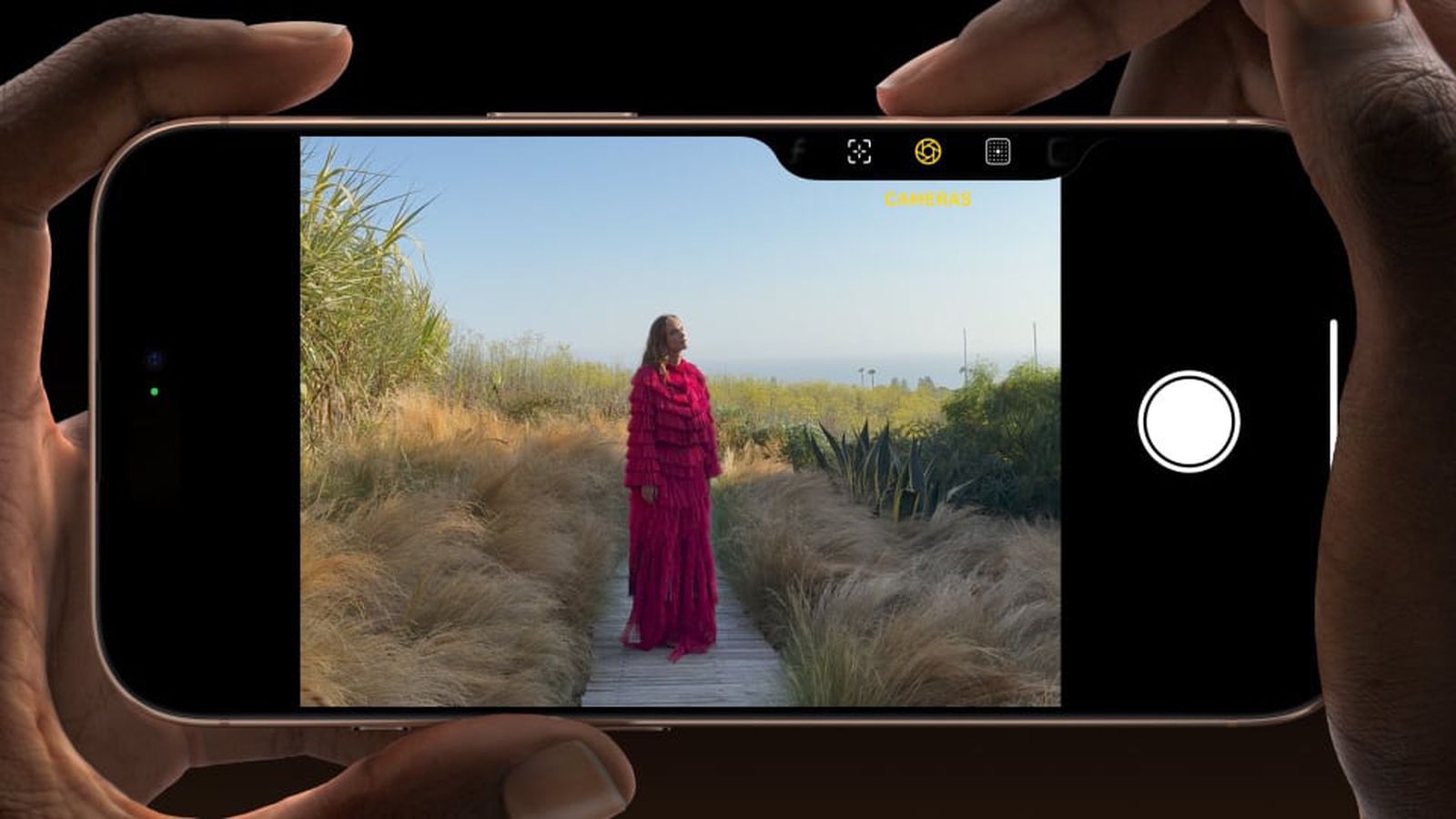
Με ένα απλό πάτημα του κουμπιού Camera Control εμφανίζεται η εφαρμογή Camera όταν το iPhone είναι ξεκλείδωτο. Μόλις ανοίξει η εφαρμογή Κάμερα, ένα άλλο πάτημα τραβάει μια φωτογραφία, ενώ πατάτε παρατεταμένα το κουμπί καταγράφει βίντεο για όσο το κρατάτε πατημένο.
Στην εφαρμογή Κάμερα, ένα ελαφρύ πάτημα στο κουμπί ενεργοποιεί ένα απτικό κλικ που επιτρέπει επίσης την προσαρμογή στοιχείων όπως η μη αυτόματη έκθεση και το ζουμ, χάρη σε μια εύχρηστη συρόμενη διεπαφή που λειτουργεί παρόμοια με έναν επιλογέα κάμερας. Αυτή η κίνηση αποκαλύπτει επίσης μια καθαρή προεπισκόπηση της σκηνής που τραβάτε κρύβοντας όλα τα εργαλεία της εφαρμογής Κάμερα στην οθόνη.
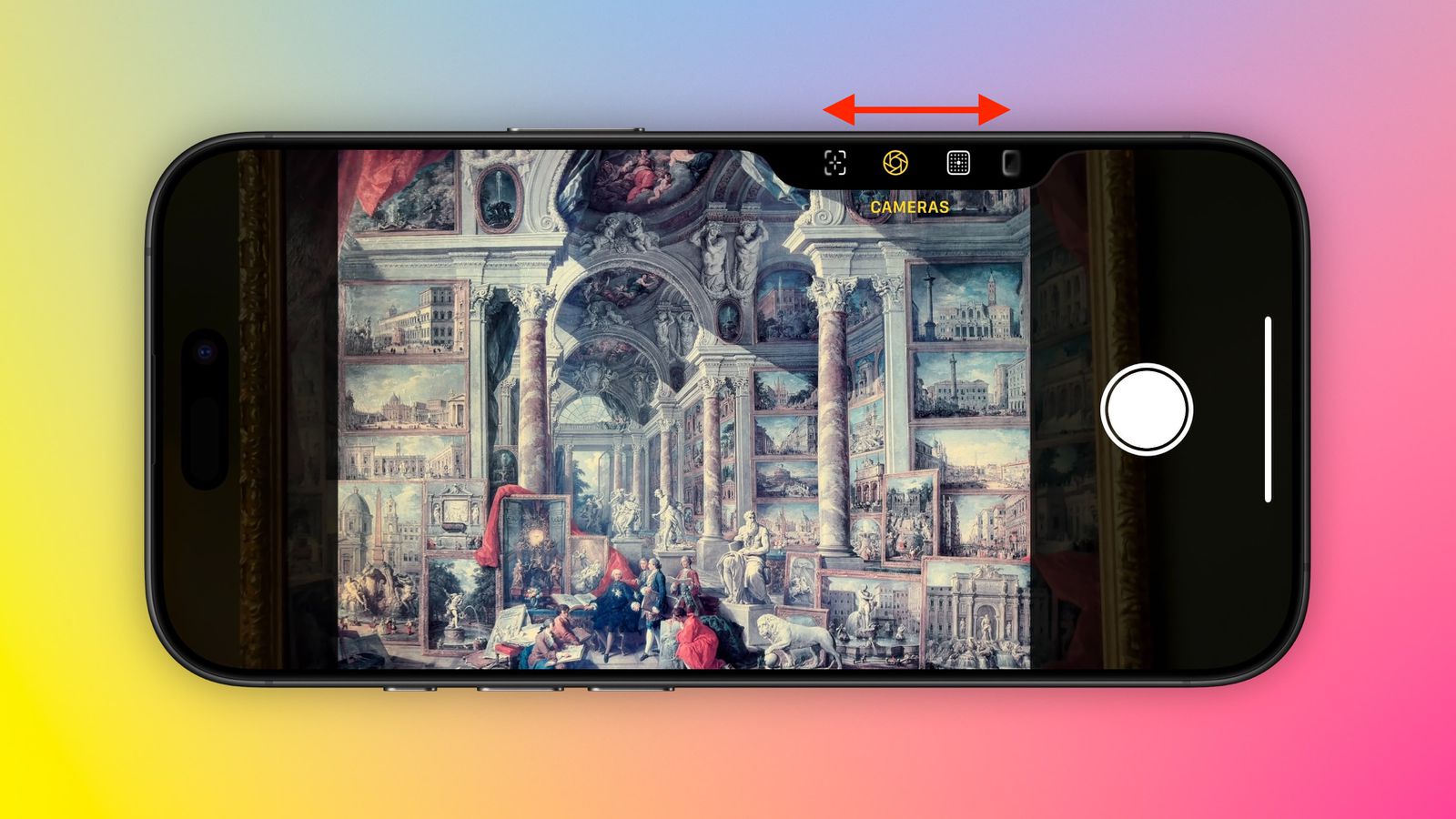
Μπορείτε επίσης να χρησιμοποιήσετε το κουμπί ως διεπαφή αφής στο μενού που εμφανίζεται το κουμπί Camera Control: Ένα ελαφρύ διπλό πάτημα καλεί μια σειρά εργαλείων φωτογραφικής προσαρμογής σε μια λεπτή διεπαφή χρήστη. Μπορείτε να περάσετε μέσω αυτού του μενού και να επιλέξετε μεμονωμένες επιλογές με ένα επιπλέον ελαφρύ πάτημα. Μπορείτε επίσης να επιλέξετε ανάμεσα σε πολλά στυλ και να προσαρμόσετε τον τόνο. Όλα αυτά τα εργαλεία ρυθμίζονται με μια σάρωση, ενώ ένα διπλό πάτημα σας επιστρέφει στο κύριο μενού Ελέγχου κάμερας:
- Exposure
- Depth
- Zoom
- Cameras
- Styles
- Tone

Το κουμπί Camera Control μπορεί επίσης να χρησιμοποιηθεί για την ενεργοποίηση εφαρμογών κάμερας τρίτων, δίνοντας μεγαλύτερη ευελιξία στους χρήστες που προτιμούν άλλα εργαλεία φωτογραφίας. Είναι επίσης ενσωματωμένο με το Visual Intelligence (μια πτυχή του προσεχούς Apple Intelligence), επιτρέποντας στους χρήστες να αντλούν πληροφορίες σχετικά με τα συμφραζόμενα για αντικείμενα ή σκηνές μπροστά από την κάμερα.
Ρύθμιση της πίεσης του κουμπιού Camera Control
Εάν αντιμετωπίζετε πρόβλημα με την ενεργοποίηση των λειτουργιών ή αν διαπιστώσετε ότι το κουμπί είναι λίγο πολύ ευαίσθητο για εσάς στην πίεση, μπορείτε να προσαρμόσετε το επίπεδο πίεσης στο οποίο ανταποκρίνεται. Εάν πιστεύετε ότι είναι υπερβολικά ευαίσθητο, μπορείτε να το κάνετε πιο σταθερό. Εάν δεν είναι αρκετά ευαίσθητο, μπορείτε να το κάνετε να ανταποκρίνεται σε ελαφρύτερες πιέσεις. Τα παρακάτω βήματα σας δείχνουν πώς γίνεται.
- Ανοίξτε τις Ρυθμίσεις στο iPhone σας.
- Πατήστε Προσβασιμότητα.
- Στην ενότητα “Φυσική και κινητήρας”, πατήστε Έλεγχος κάμερας.
- Μεταβείτε από τη ρύθμιση Προεπιλογή στις επιλογές Ελαφρύτερος ή Πιο σταθερός.
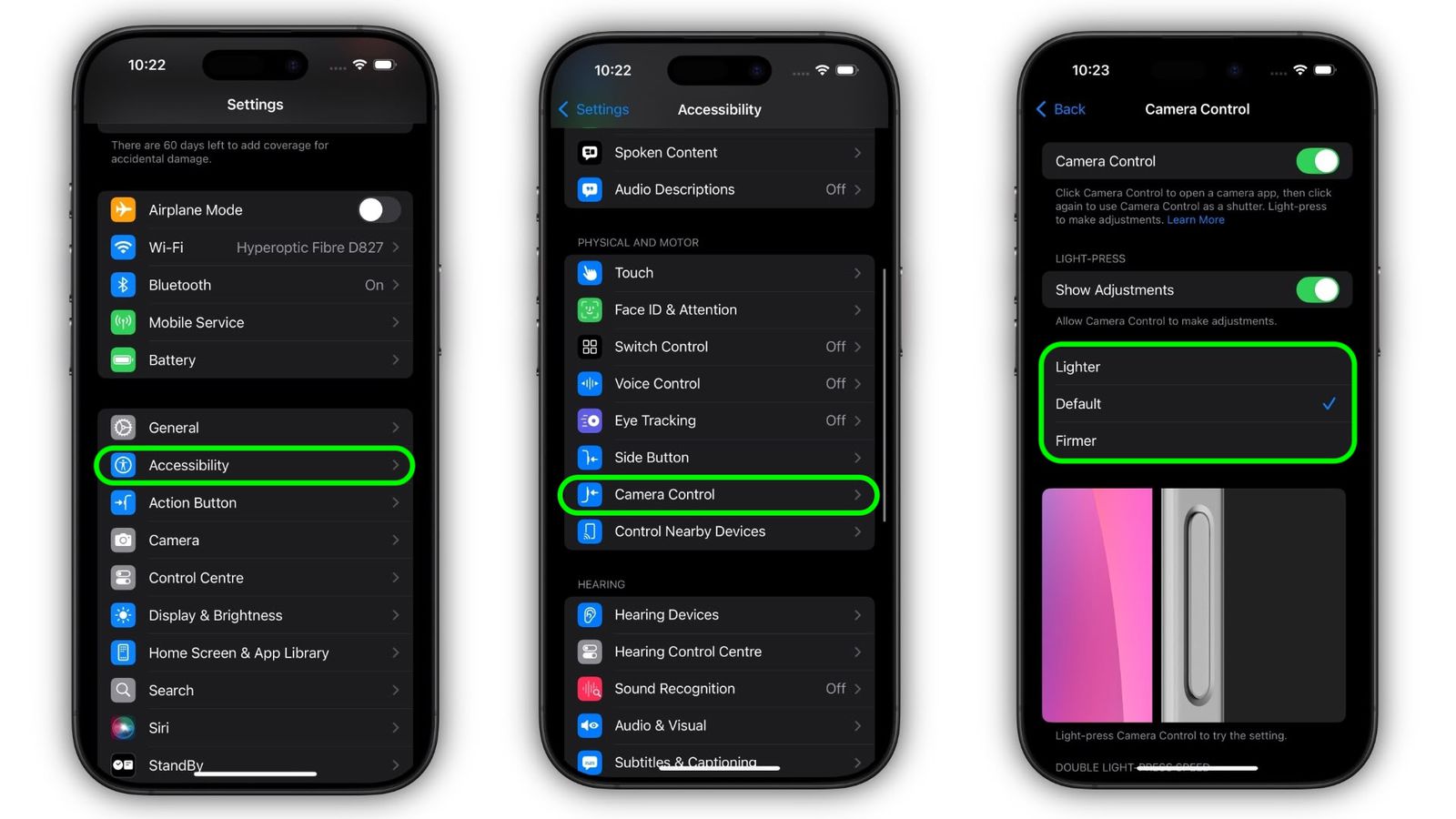
Εάν παραμείνετε σε αυτήν την οθόνη μενού, μπορείτε να δοκιμάσετε τα διαφορετικά επίπεδα πίεσης του κουμπιού Έλεγχος κάμερας χωρίς να ενεργοποιήσετε την εφαρμογή Κάμερα, επομένως βεβαιωθείτε ότι έχετε δοκιμάσει και τις τρεις επιλογές πριν καταλήξετε σε μία.
Πώς να απενεργοποιήσετε την καθαρή προεπισκόπηση
Από προεπιλογή, χρησιμοποιώντας το κουμπί Camera Control στην εφαρμογή Camera ενεργοποιείται η λειτουργία Clean Preview. Αυτή η επιλογή κρύβει τα πάντα στο Camera UI όταν πατηθεί ελαφρά το κουμπί Camera Control, οπότε δεν χρειάζεται να ανησυχείτε μήπως αγγίξετε κατά λάθος τις ρυθμίσεις του φακού της κάμερας κατά τη λήψη. Ένα άλλο πλεονέκτημα είναι ότι αφαιρεί όλους τους περισπασμούς από την οθόνη, αφήνοντας μόνο την εικόνα — ιδανική για τη σύνθεση μιας λήψης.
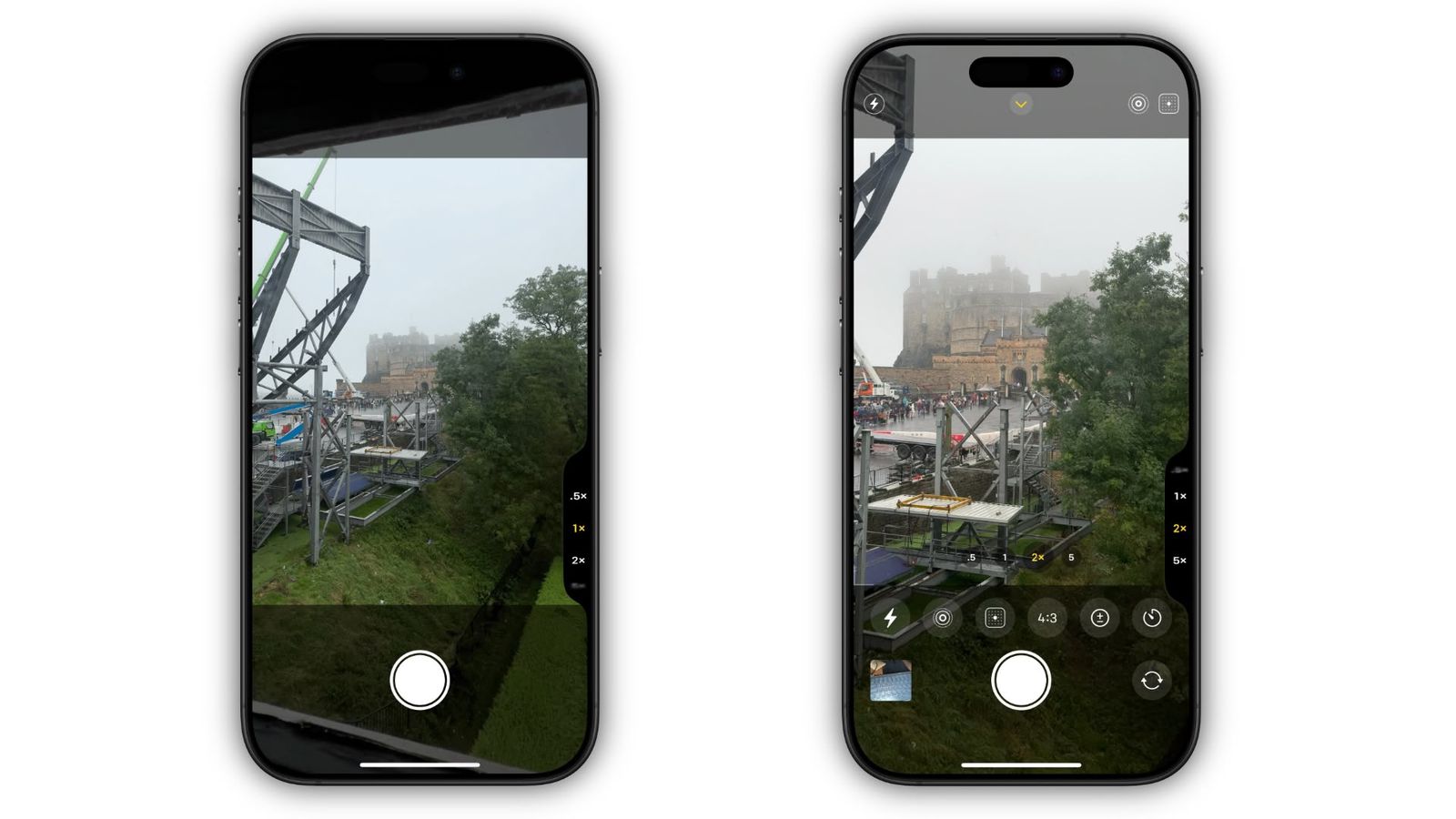
Τι γίνεται αν θέλετε να έχετε πρόσβαση σε όλες τις διάφορες προσαρμογές της εφαρμογής Κάμερα ενώ χρησιμοποιείτε επίσης το Camera Control; Ευτυχώς, υπάρχει ένας εύκολος τρόπος να απενεργοποιήσετε την Καθαρή προεπισκόπηση και να κάνετε ορατά τα άλλα εργαλεία της κάμερας. Τα παρακάτω βήματα σας δείχνουν πώς γίνεται.
- Στο iPhone σας, ανοίξτε τις Ρυθμίσεις.
- Πατήστε Κάμερα.
- Πατήστε Έλεγχος κάμερας.
- Απενεργοποιήστε το διακόπτη δίπλα στην επιλογή Καθαρισμός προεπισκόπησης.
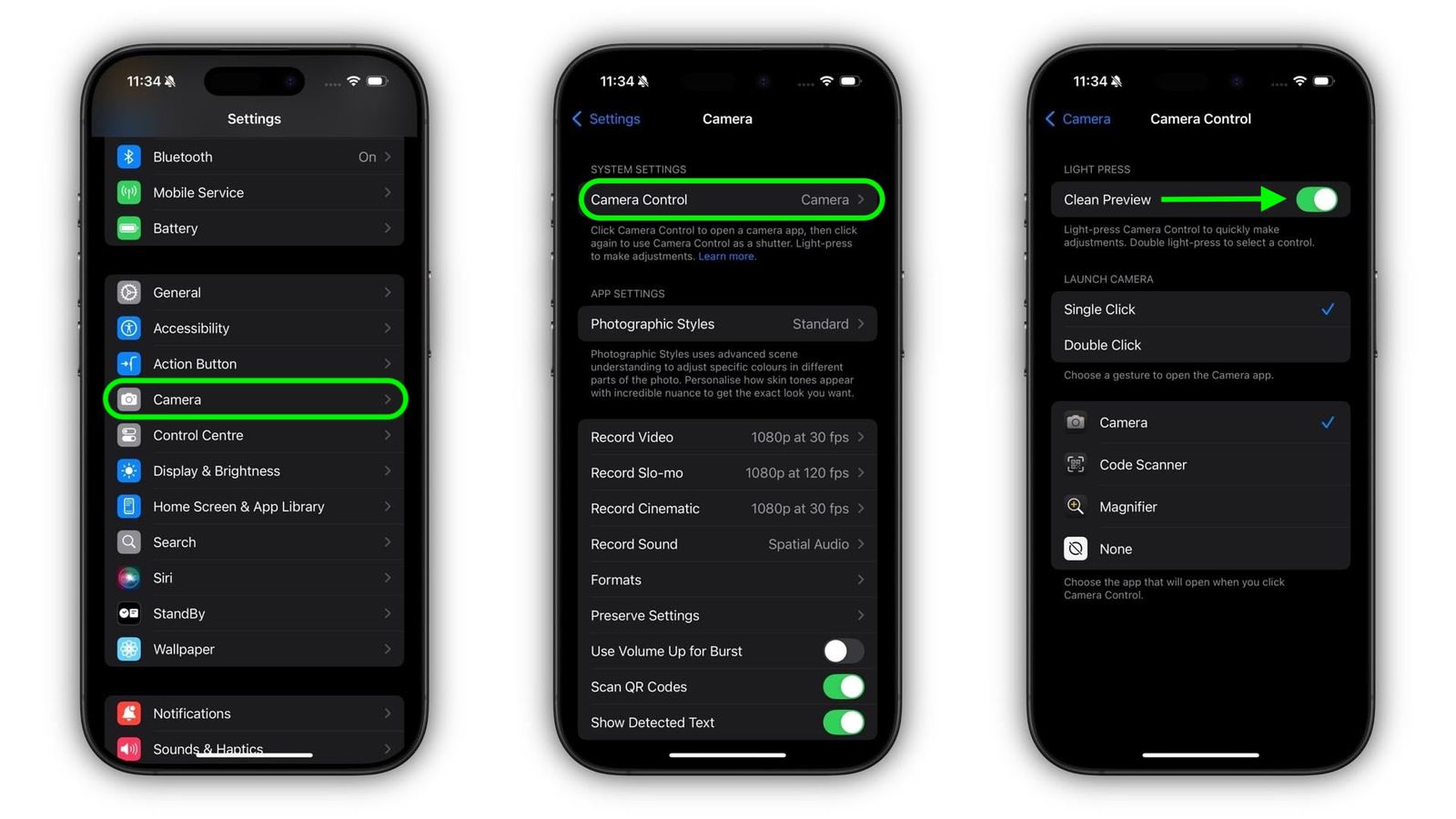
Τρόπος απενεργοποίησης των προσαρμογών ελαφριάς πίεσης
Εάν κατά λάθος εμπλακείτε στις ρυθμίσεις Camera Control όταν τραβάτε μια φωτογραφία σε περιβάλλοντα υψηλής κίνησης (όπως ακούσια μεγέθυνση ή αλλαγή ρυθμίσεων έκθεσης), μπορείτε να καταργήσετε εντελώς τη λειτουργία ελαφρού πατήματος από το κουμπί Camera Control. Δείτε πώς γίνεται:
- Ανοίξτε τις Ρυθμίσεις στο iPhone σας.
- Πατήστε Προσβασιμότητα.
- Στην ενότητα “Φυσική και κινητήρας”, πατήστε Έλεγχος κάμερας.
- Απενεργοποιήστε το διακόπτη δίπλα στην επιλογή Εμφάνιση προσαρμογών.
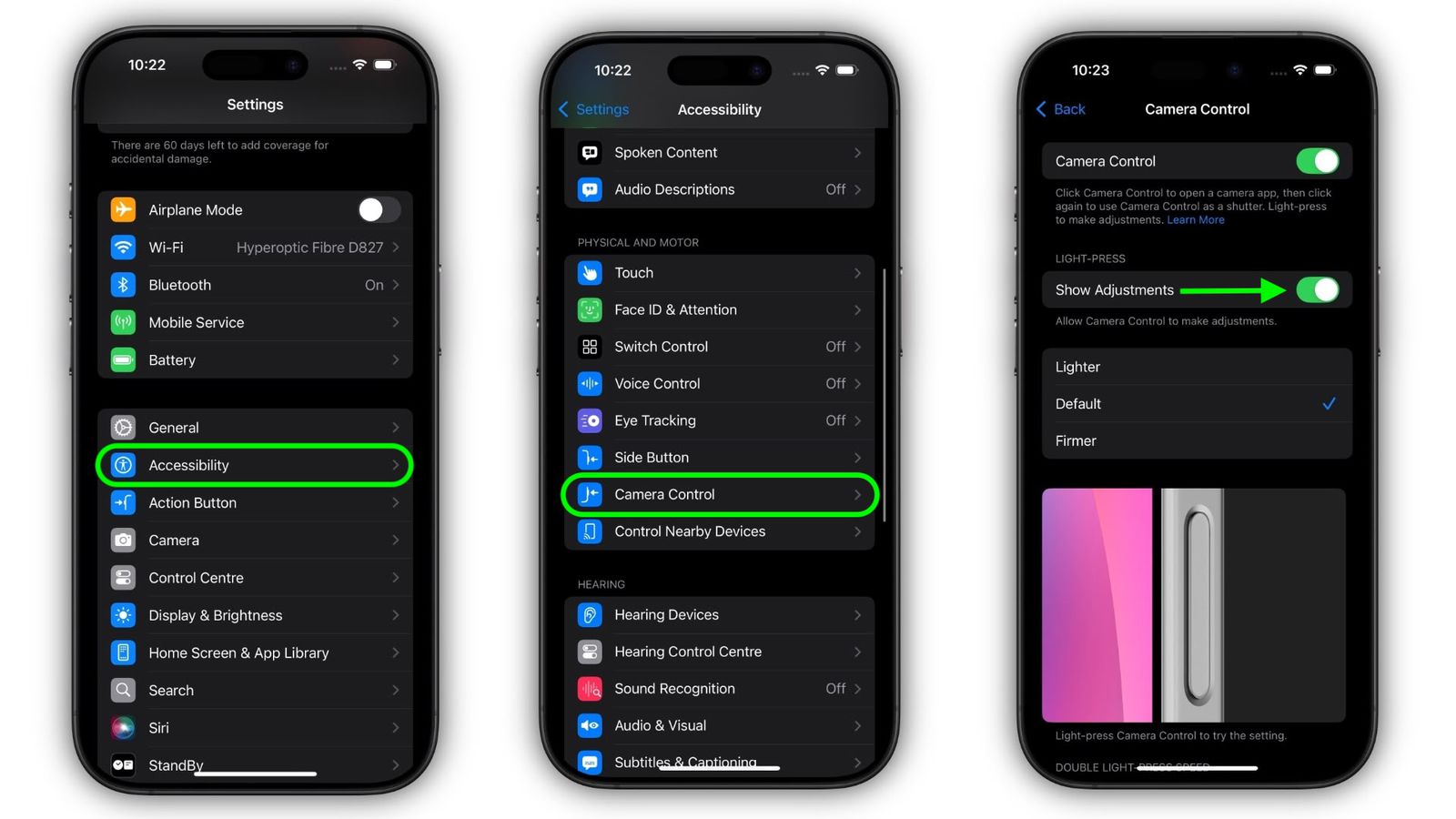
Αυτή η επιλογή καταργεί τη διεπαφή Camera Control και τις αντίστοιχες προσαρμογές, έτσι τώρα δεν χρειάζεται να ανησυχείτε μήπως εμπλακούν κατά λάθος κατά τη λήψη. Αυτό ουσιαστικά κάνει το κουμπί Camera Control ένα απλό κουμπί κλείστρου αφού ανοίξετε την εφαρμογή Κάμερα με το πρώτο πάτημα.
Πώς να απενεργοποιήσετε τον έλεγχο κάμερας
Εάν ανακαλύψετε ότι ανοίγετε κατά λάθος την εφαρμογή Κάμερα πατώντας ακούσια το κουμπί Έλεγχος κάμερας ή αν δεν τη χρησιμοποιείτε για οποιονδήποτε λόγο, μπορείτε να απενεργοποιήσετε εντελώς τη λειτουργία του κουμπιού. Τα παρακάτω βήματα σας δείχνουν πώς γίνεται.
Ανοίξτε τις Ρυθμίσεις στο iPhone σας. Πατήστε Προσβασιμότητα. Στην ενότητα “Φυσική και κινητήρας”, πατήστε Έλεγχος κάμερας. Απενεργοποιήστε το διακόπτη δίπλα στο Camera Control.
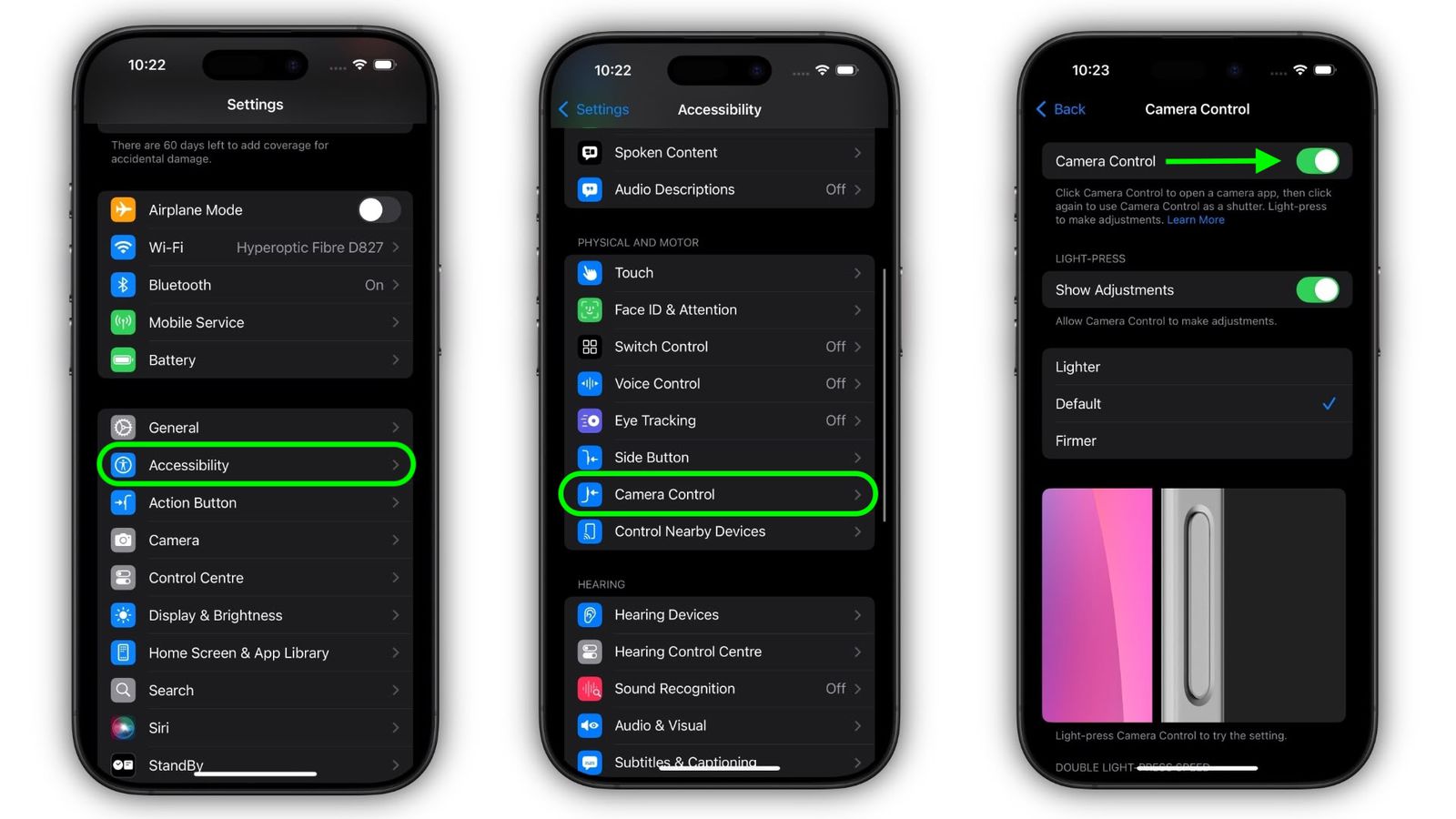
Εάν δεν ταυτίζεστε με τον Έλεγχο κάμερας, μην το εγκαταλείψετε εντελώς. Μπορεί να χρειαστεί λίγος χρόνος για να συνηθίσετε. Αξίζει επίσης να σημειωθεί ότι το κουμπί θα αποκτήσει σύντομα πρόσθετες λειτουργίες: Σε μια ενημέρωση λογισμικού που θα έρθει αργότερα φέτος, το Camera Control θα παρουσιάσει ένα κλείστρο δύο σταδίων που σας επιτρέπει να κλειδώνετε αυτόματα την εστίαση και την έκθεση με ένα ελαφρύ πάτημα — ώστε να μπορείτε να ξανα καδράρετε τη λήψη σας χωρίς να χάσετε την εστίαση στο θέμα σας.
Aκολουθήστε το AppleWorldHellas στο Google News για να ενημερώνεστε άμεσα για όλα τα νέα άρθρα! Όσοι χρησιμοποιείτε υπηρεσία RSS (π.χ. Feedly), μπορείτε να προσθέσετε το AppleWorldHellas στη λίστα σας με αντιγραφή και επικόλληση της διεύθυνσης https://appleworldhellas.com/feed. Ακολουθήστε επίσης το AppleWorldHellas.com σε Facebook, Twitter, Instagram, και YouTube.
















